Comment utiliser EpocCam? : Les gens du monde entier s’adaptent au nouveau travail à partir de la maison. La pratique a laissé à une augmentation des appels vidéo et des webinaires. La plupart des entreprises sont passées à des applications de visioconférence comme Zoom, Skype, Microsoft Teams, Google Meet, etc., pour créer des réunions numériques. Qu’en est-il de ceux qui n’ont pas de webcam de bonne qualité sur leur ordinateur? Heureusement, il existe des applications webcam qui vous permettent d’utiliser votre iPhone ou téléphone Android comme une webcam sur Windows et MacOs.
Parmi ces applications webcam, Epoccam est l’un des meilleurs (oui, nous avons essayé quelques-uns d’entre eux) pour transformer votre iPhone ou Android en webcam sur Windows et MacOs. Il est disponible sur les quatre plates-formes (Android, iOS, Windows et MacOs) et fournit une configuration transparente entre les systèmes d’exploitation.
Epoccam n’est pas limité à fournir le flux en direct du téléphone vers le PC Windows. Vous pouvez également utiliser le logiciel avec des applications d’appels vidéo comme Zoom, Skype, Google Meet et Microsoft Teams.
Dans ce post, nous allons vous guider à travers la configuration complète pour utiliser Epoccam avec votre PC Windows. Ainsi, la prochaine fois que vous ouvrez l’application pour faire ou recevoir des appels vidéo, il utilisera Epoccam et flux de flux de la caméra de téléphone. Commençons.
CONFIGURER LE LOGICIEL
Avant d’utiliser Epoccam avec des applications d’appels vidéo sur Windows, vous devez télécharger et configurer le service sur mobile et PC.
Tout d’abord, téléchargez l’application Epoccam sur Android, iOS ou iPadOS appareil. Oui, il fonctionne avec iPad aussi.
Maintenant, dirigez-vous vers le PC Windows et naviguez vers le site officiel Epoccam kinoni.com et faites défiler vers le bas. Sur le site, vous trouverez l’option Télécharger pilote Windows. Cliquez dessus et téléchargez le fichier zip sur l’appareil. Allez pour télécharger l’emplacement sur l’appareil et extraire le fichier. Les pilotes sont essentiels pour l’application Epoccam Viewer, et il permet au logiciel d’intégrer avec Skype, Zoom, Google Teams, etc. Donc, vous devez installer ces pilotes avec des privilèges d’administration.Lien de téléchargement ici .
Les pilotes Epoccam sont compatibles avec Windows 7 et Windows 10. En ce qui concerne les applications mobiles, vous aurez besoin d’un iPhone fonctionnant sous iOS 10.3 ou une version ultérieure ou d’un appareil Android avec au moins Android 4.0 ou une version ultérieure.
Maintenant, ouvrez l’application Epoccam sur le téléphone et le PC en même temps. Assurez-vous que les deux appareils sont connectés au même réseau Wi-Fi ou utilisez le câble de données USB pour démarrer le flux en direct de la caméra du téléphone vers le PC. Une connexion réussie ici signifie que la configuration est terminée, et il est prêt à utiliser avec les applications d’appel vidéo.
UTILISER EPOCCAM AVEC ZOOM
Zoom est l’une des meilleures applications de visioconférence. Tout d’abord, vous devez télécharger l’application Zoom pour Windows. Maintenant, ouvrez l’application Zoom et appuyez sur l’icône Paramètres en haut. Allez dans Vidéo > Appareil photo et sélectionnez Appareil photo Epoccam dans le menu. Télécharger Zoom ici .
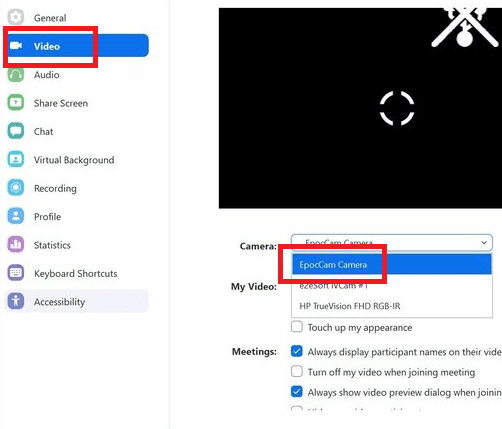
Epoccam vous permet également d’utiliser l’iPhone ou le téléphone Android comme microphone par défaut sur les applications d’appel vidéo sur le PC Windows. Pour définir le microphone par défaut sur Zoom, allez dans Paramètres de zoom > Audio > Microphone et sélectionnez Kinoni Audio Service.
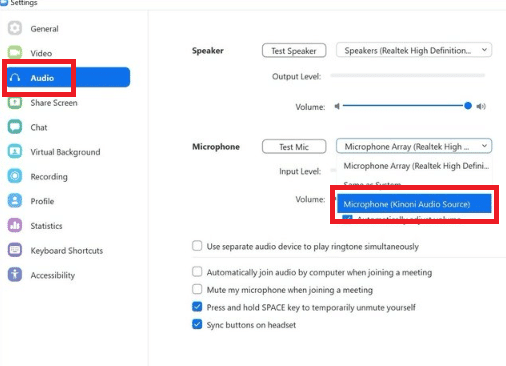
Mon expérience avec Epoccam sur Zoom a été mélangé. Alors que travaillé amende avec flux vidéo en direct, J’ai remarqué quelques pépins lors de longs appels.
UTILISER EPOCCAM AVEC SKYPE
Skype est l’une des plus anciennes solutions d’appels vidéo. Vous pouvez télécharger l’application depuis le Microsoft Store.
Ouvrez Skype et appuyez sur le menu à trois points en haut. Sélectionnez Paramètres > Audio & Vidéo > Appareil photo et sélectionnez Appareil photo Epoccam dans le menu.
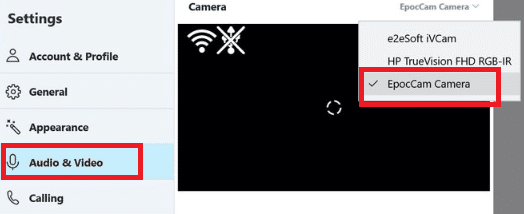
Pour utiliser Epoccam comme microphone sur Skype, allez dans Paramètres > Audio & Video > Microphone et sélectionnez Kinoni Audio Source dans le menu.
Skype a été mon choix pour les applications d’appels vidéo. Epoccam fonctionne parfaitement avec elle, mais gardez à l’esprit que le téléphone ou la tablette va chauffer un peu si vous le gardez connecté et l’utiliser pour un temps vraiment long.
UTILISER EPOCCAM AVEC MICROSOFT TEAMS
Microsoft Teams est sur une lancée ces jours-ci. Le logiciel s’avère être populaire parmi les utilisateurs d’entreprise et il a récemment passé 75 millions d’utilisateurs actifs quotidiens sur la plate-forme.
Pour utiliser Epoccam pour les appels vidéo sur Microsoft Teams, téléchargez et ouvrez l’application Microsoft Teams. Appuyez sur l’icône de profil en haut et accédez à Paramètres. Accédez au menu Périphériques et sélectionnez Kinoni Audio services dans le menu du microphone.
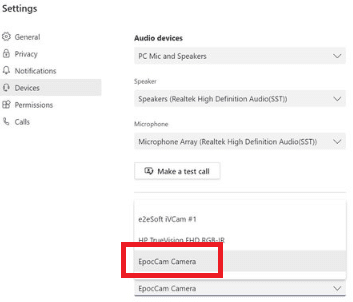
Dans le même menu, choisissez Epoccam comme caméra vidéo par défaut sur Microsoft Teams. Jusqu’à présent, je n’ai eu aucun problème lors de l’utilisation d’Epoccam avec Teams.
UTILISEZ EPOCCAM AVEC GOOGLE MEET
Google Meet est la preuve d’un produit de réunion virtuelle entreprise-seulement réussie pour le géant de la recherche. Il est témoin de 100 millions de participants mensuels Google Meet. Enfin Google a récemment annoncé de nouveaux ajouts à la rencontre Google et a rendu le service gratuit pour tous.
Vous pouvez également utiliser Epoccam avec Google Meet. Ouvrez n’importe quel navigateur Web et accédez à Google Meet. Depuis l’écran d’accueil, appuyez sur l’icône des paramètres en haut.
Dans le menu Audio, sélectionnez Kinoni Audio Source comme microphone par défaut. Dans le menu Vidéo, sélectionnez Caméra Epoccam comme caméra vidéo par défaut sur Google Meet.
L’application Epoccam est libre à utiliser, mais il est livré avec quelques limitations. La version gratuite est limitée à 640 x 480 sortie de résolution vidéo. Il est également livré avec des annonces et des filigranes. Pour les supprimer, vous pouvez acheter la version payante à 8 $, ce qui augmente la sortie vidéo en Full HD, vous permet d’utiliser le téléphone comme un microphone.
Quelques notes avant de terminer le post. Comme vous utilisez votre téléphone comme une webcam sur Windows, utilisez un support de téléphone ou un trépied pour une meilleure stabilisation. La diffusion constante peut vider la batterie du téléphone, alors envisagez d’utiliser l’adaptateur ou la banque d’alimentation avec cela. Cependant, l’utilisation continue pourrait chauffer le téléphone ainsi. Donc, assurez-vous de lui donner une pause trop.
UTILISER COMME UN PRO
Il est difficile de trouver bon et abordable webcam ces jours-ci. La plupart sont déjà en rupture de stock ou ne sont pas livrés. Et c’est là que les solutions comme Epoccam entrent en jeu. Téléchargez les pilotes nécessaires et utilisez l’application avec Zoom, Skype, Microsoft Teams et Google Meet.